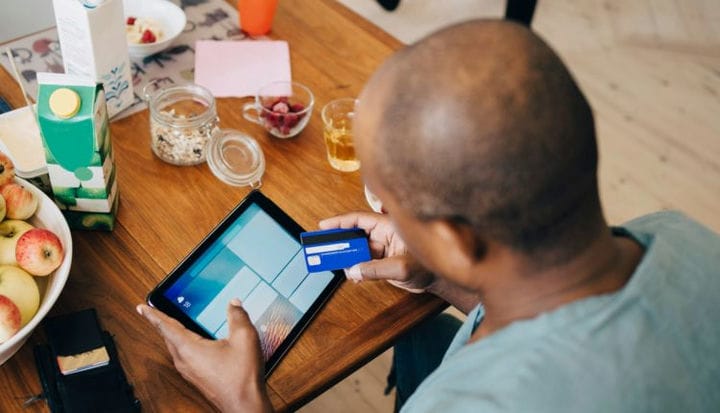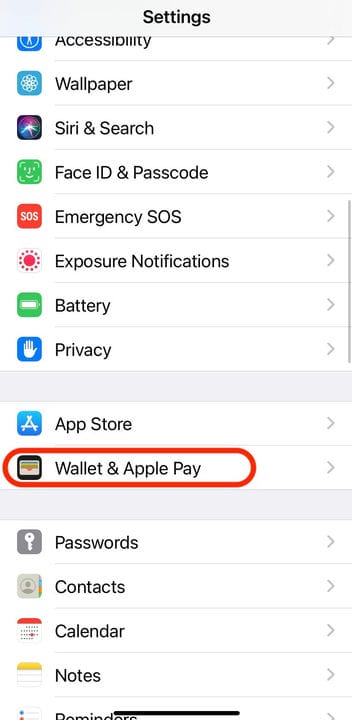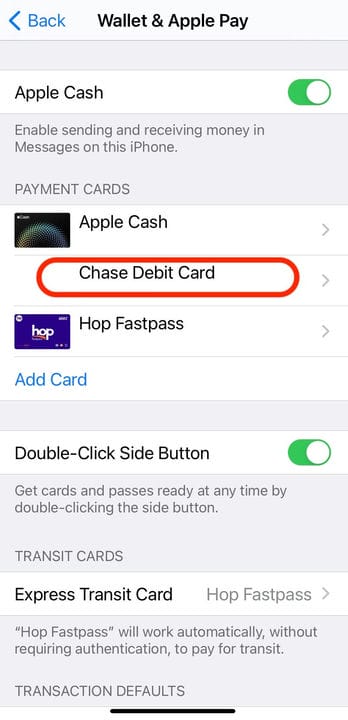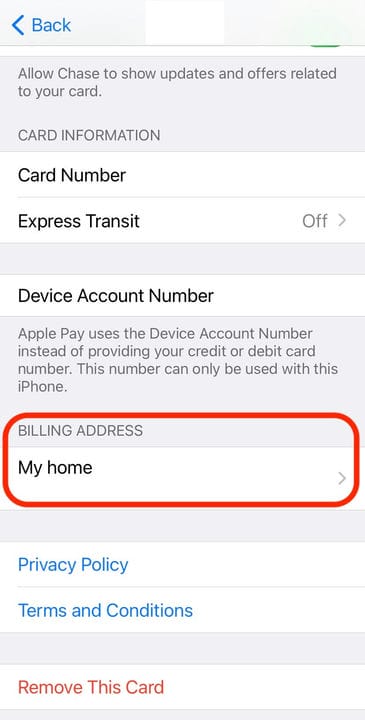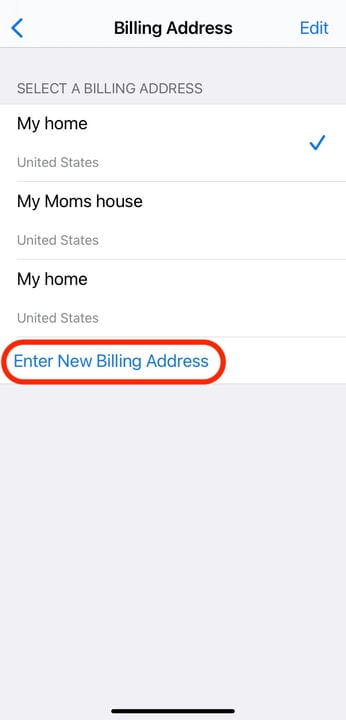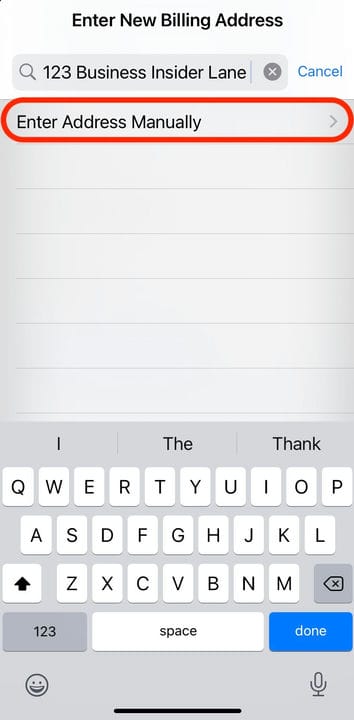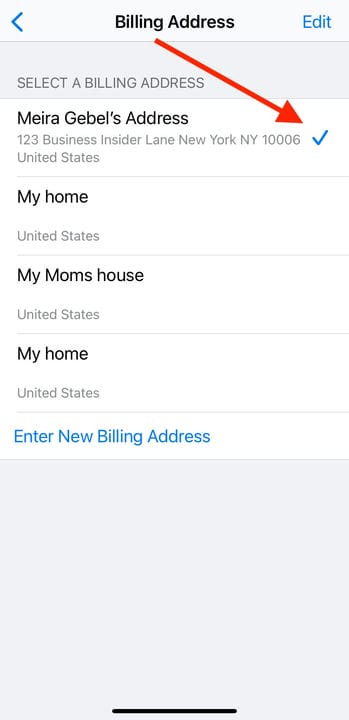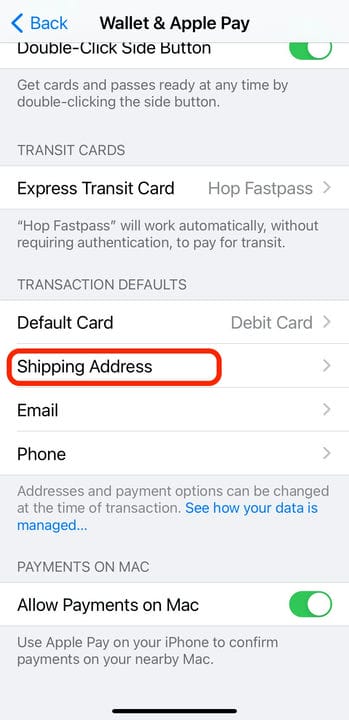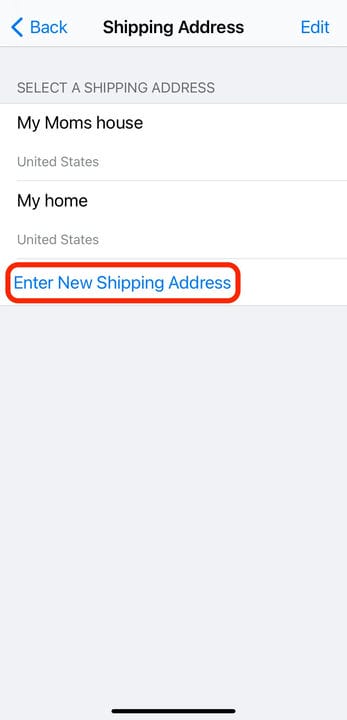Comment modifier votre adresse de facturation ou de livraison Apple Pay
- Vous pouvez modifier l'adresse de facturation Apple Pay attachée à votre carte de crédit ou de débit et l'adresse de livraison pour les achats dans le menu "Wallet & Apple Pay" de votre application Paramètres.
- Les adresses de facturation peuvent être mises à jour par carte dans la section « Cartes de paiement » et peuvent être générées automatiquement ou être saisies manuellement.
- Pour modifier une adresse de livraison, vous devez accéder à l'option "Transaction Defaults" dans le menu "Wallet & Apple Pay".
Si vous avez récemment déménagé ou reçu de nouvelles cartes de paiement, la mise à jour de vos informations d'expédition et de facturation devrait être l'une de vos priorités.
Si vous utilisez Apple Pay
pour la plupart de vos achats, vous pouvez modifier ou mettre à jour votre nouvelle adresse de facturation pour les cartes de débit et de crédit dans votre portefeuille Apple Pay dans l'application Paramètres. Et lorsque vous achetez des articles en ligne avec Apple Pay, vous pouvez également modifier votre adresse de livraison afin que vos achats ne soient pas envoyés au mauvais endroit.
La modification et la mise à jour des adresses de vos cartes et transactions Apple Pay peuvent être effectuées sur tous les appareils iOS. Voici comment procéder.
Comment changer votre adresse de facturation Apple Pay
1. Lancez l'application Paramètres sur votre iPhone ou iPad.
2. Faites défiler jusqu'à ce que vous trouviez "Wallet & Apple Pay". Appuyez dessus.
Sélectionnez "Wallet et Apple Pay" dans l'application Paramètres.
3. Sous "Cartes de paiement", choisissez la carte que vous souhaitez mettre à jour.
Vous ne pouvez modifier l'adresse de facturation de vos cartes qu'une par une.
4. Sélectionnez "Adresse de facturation".
Sélectionnez l'adresse que vous avez déjà dans votre dossier.
5. En bas, appuyez sur "Saisir une nouvelle adresse de facturation".
L'option "Entrer une nouvelle adresse de facturation" se trouvera au bas de la page.
6. Dans le champ de texte en haut de l'écran de l'application, commencez à saisir la nouvelle adresse de facturation de la carte sélectionnée.
7. Au fur et à mesure que vous tapez, l'adresse peut être générée automatiquement. Vous pouvez soit sélectionner l'adresse correcte dans la liste, soit sélectionner "Entrer l'adresse manuellement" et remplir toutes les zones de texte nécessaires.
Pour saisir une adresse qui n'apparaît pas dans la liste générée automatiquement, saisissez-la manuellement.
8. Une fois que vous avez terminé, sélectionnez "Terminé" en haut à droite de l'écran.
9. Une coche bleue doit apparaître à côté de l'adresse de facturation que vous avez entrée pour confirmer le changement.
Une coche bleue devrait apparaître à côté de votre nouvelle adresse si elle est valide.
Comment modifier votre adresse de livraison Apple Pay
1. Ouvrez l'application Paramètres sur votre iPhone ou iPad.
2. Faites défiler vers le bas et appuyez sur "Wallet et Apple Pay".
3. Dans le sous-menu "Valeurs par défaut de la transaction", choisissez "Adresse de livraison".
L'adresse de livraison déterminera où votre achat est envoyé.
4. Sélectionnez "Saisir une nouvelle adresse de livraison" au bas de l'écran.
Appuyez sur "Entrez une nouvelle adresse de livraison".
5. Commencez à saisir l'adresse de livraison dans le champ de texte approprié.
- Remarque : Comme l'adresse de facturation, votre iOS peut remplir automatiquement les adresses au fur et à mesure que vous les saisissez. Donc, si vous voyez la bonne adresse sur la liste, choisissez-la. Sinon, sélectionnez "Entrer l'adresse manuellement".
6. Appuyez sur "Terminé" dans le coin supérieur droit de l'écran une fois que vous avez sélectionné ou saisi l'adresse correcte.
7. Une coche bleue devrait apparaître à côté de l'adresse que vous venez d'entrer. Sinon, pour le sélectionner, appuyez sur l'adresse.